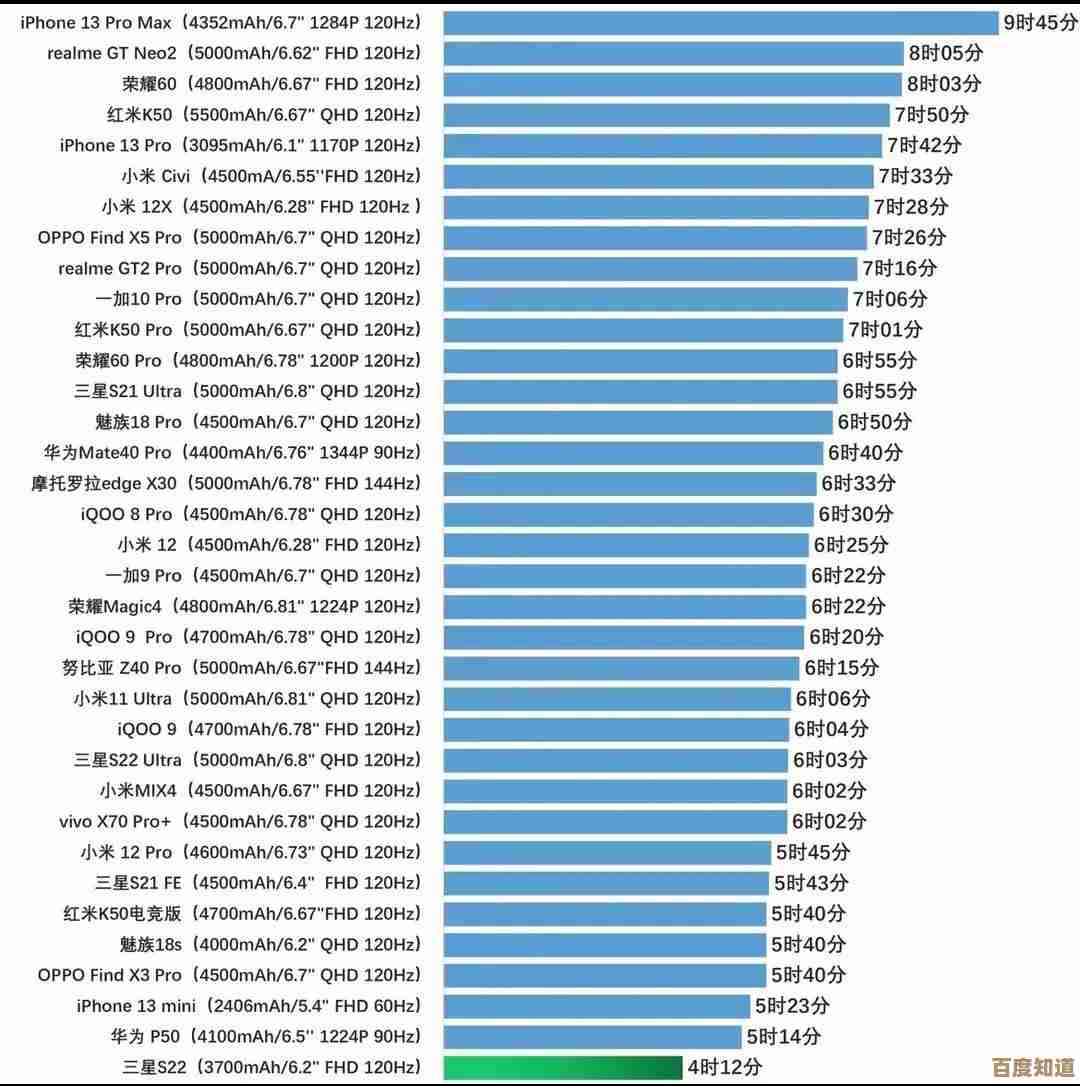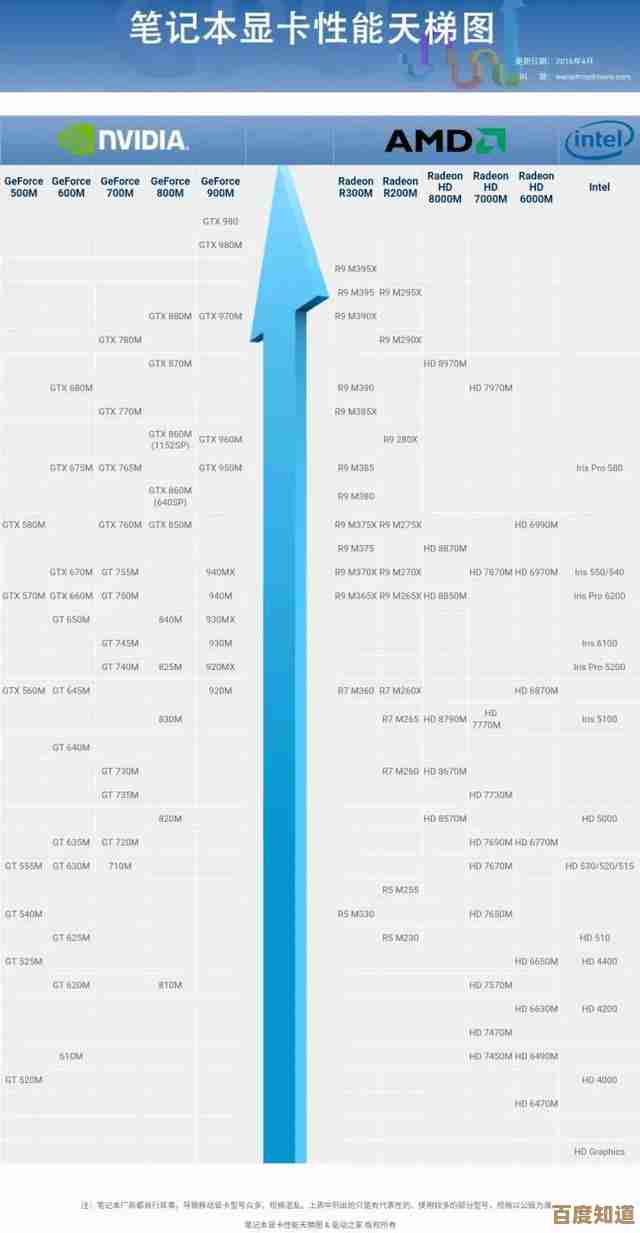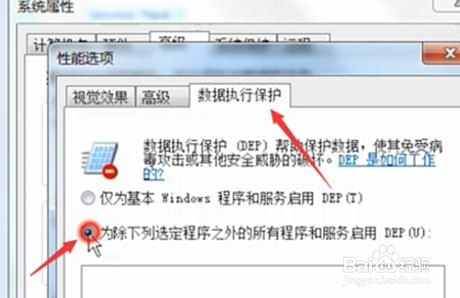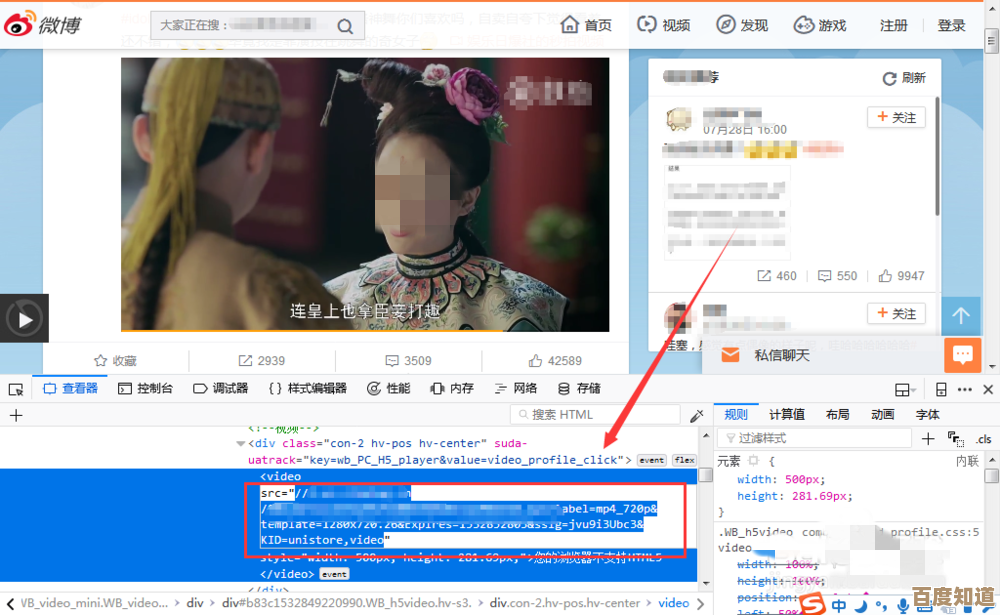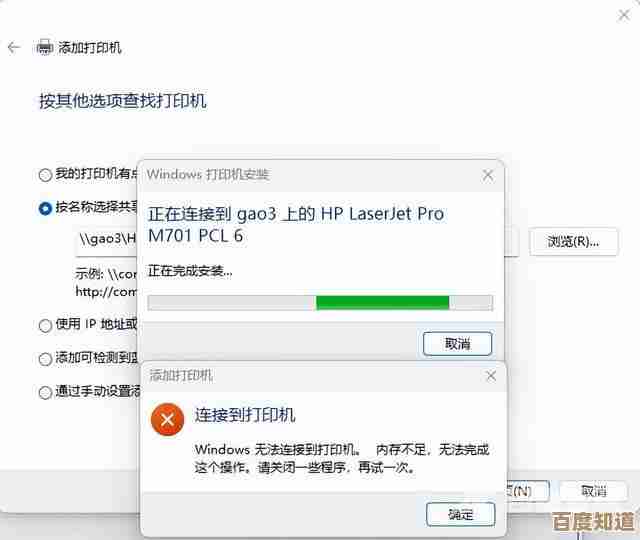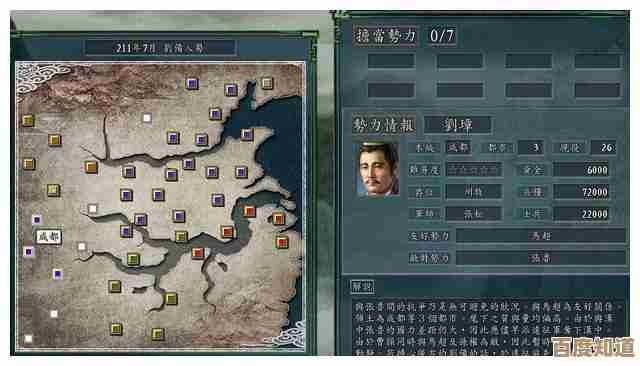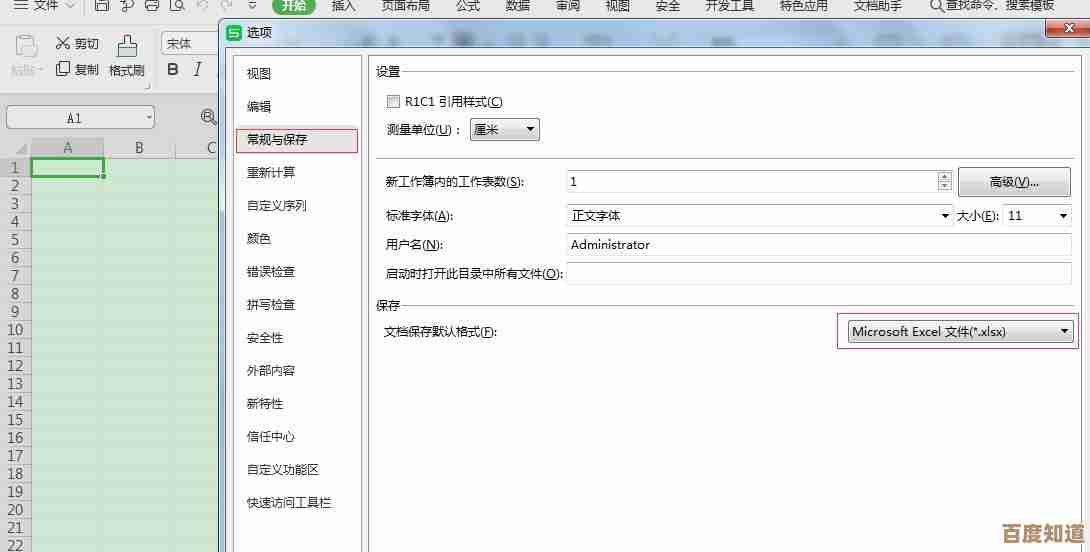如何应对Win11鼠标光标不显示的故障:详细排查与修复步骤
- 游戏动态
- 2025-10-25 00:44:36
- 3
哎,你说这事儿怪不怪?好端端用着电脑,Win11那灵巧的小箭头,唰一下,没了,屏幕干干净净,就是找不着它,像跟你捉迷藏似的,真能急出一身汗,我上次遇到这情况,正赶着交报告,手忙脚乱差点把键盘敲穿,别慌,咱们一步步来,这事儿多半有解。
干点最傻但往往有效的事——重启,对,就是那个万能钥匙,别嫌烦,长按电源键关掉,等十几秒,再开,有时候系统就是一时“懵”了,睡一觉就好,要是重启后光标扭扭捏捏闪了一下又消失,那可能不是简单的“起床气”。
如果重启不灵,试试看是不是光标“隐身”了,你胡乱在触控板或者鼠标上划拉几下,再猛地按几下键盘上的Windows键或者Ctrl+Alt+Delete,没准儿它只是调皮,躲起来了,对了,还有一招,接个外接鼠标试试,要是外接的能用,那问题可能出在你笔记本的触控板或者原来的鼠标驱动上,这就像…嗯…本来穿拖鞋出门挺舒服,突然拖鞋坏了,换双鞋立马能走。
驱动这东西,说起来就有点技术性了,但也没那么可怕,你右键点开始菜单,选“设备管理器”,在里面找到“鼠标和其他指针设备”,点开那个小箭头,你会看到一些条目,可能叫“HID-compliant mouse”之类的,右键点击它,选“卸载设备”,别怕,卸了之后重启电脑,系统通常会傻乎乎地自己再把驱动装回来,而且是个“干净”的新版本,这一招经常能解决那些因为驱动抽风导致的问题,我上次这么干的时候,心里也打鼓,生怕给弄坏了,结果重启后光标蹦出来那刻,简直想给它个拥抱。
还有个地方值得瞅一眼,就是Windows更新,点开设置,去看看更新历史记录,某个最新的更新会不小心惹点麻烦,如果问题恰好是在一次更新后出现的,你可以尝试卸载那个特定的更新,这就像吃错了药,得把它吐出来。
万一…我是说万一,以上招数都试遍了,光标还是杳无音信,那可能就得考虑系统文件出了更根本的问题,在开始菜单搜索“cmd”,用管理员身份打开命令提示符,输入sfc /scannow然后回车,这个命令会让系统自个儿检查并修复损坏的系统文件,过程可能有点慢,需要点耐心。
说个题外话,我有个朋友,他光标消失是因为…他家的猫在键盘上踩了一串组合键,不知怎么就把光标给禁用了,所以啊,什么稀奇古怪的原因都可能存在。
对付这种问题,就是从最简单、最不费劲的方法开始试 …别一上来就想重装系统,那太折腾了,大部分时候,它只是跟你开了个小小的玩笑,希望你的小箭头早点回来!

本文由雪和泽于2025-10-25发表在笙亿网络策划,如有疑问,请联系我们。
本文链接:http://www.haoid.cn/yxdt/42617.html